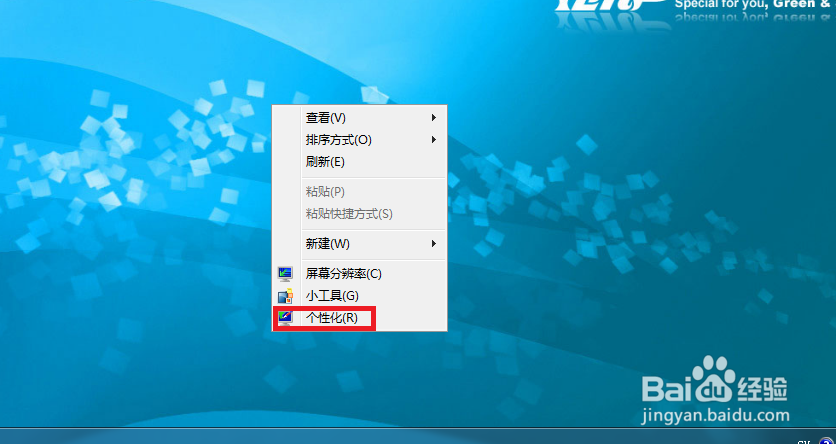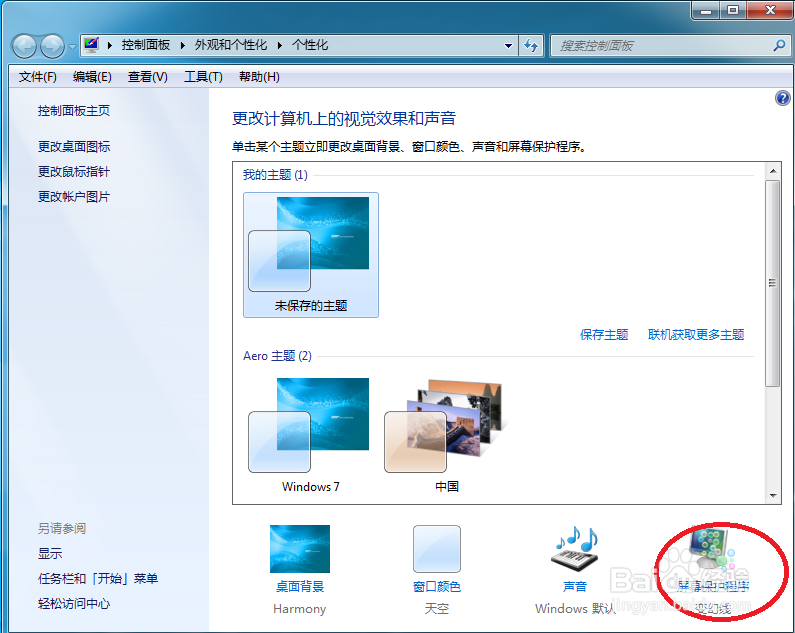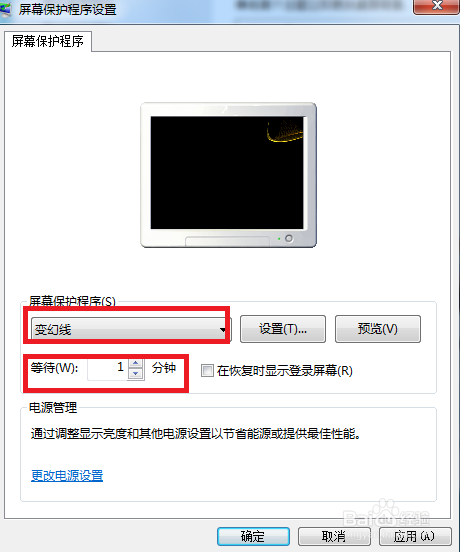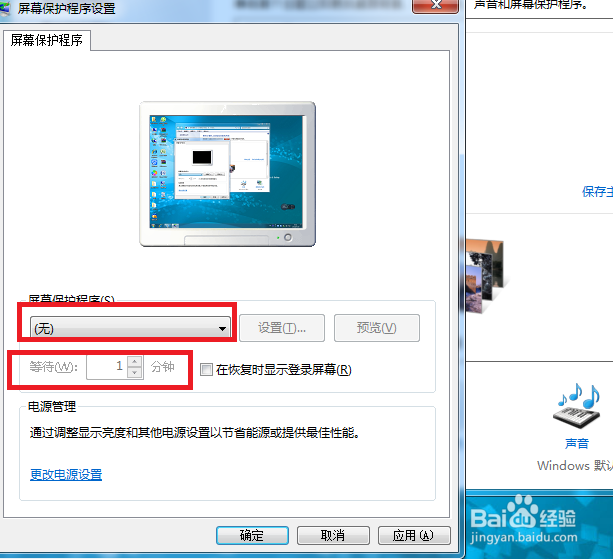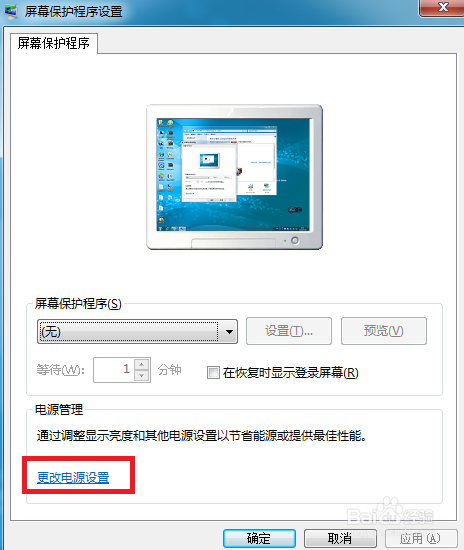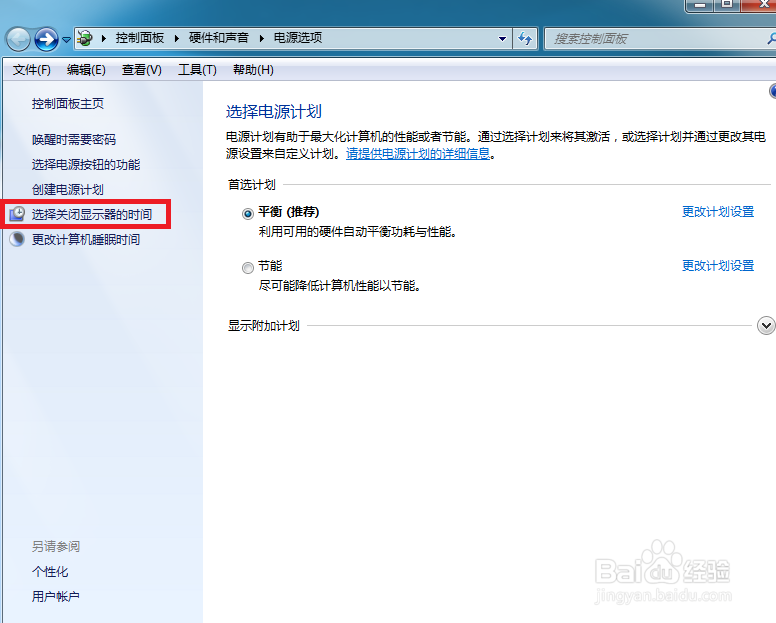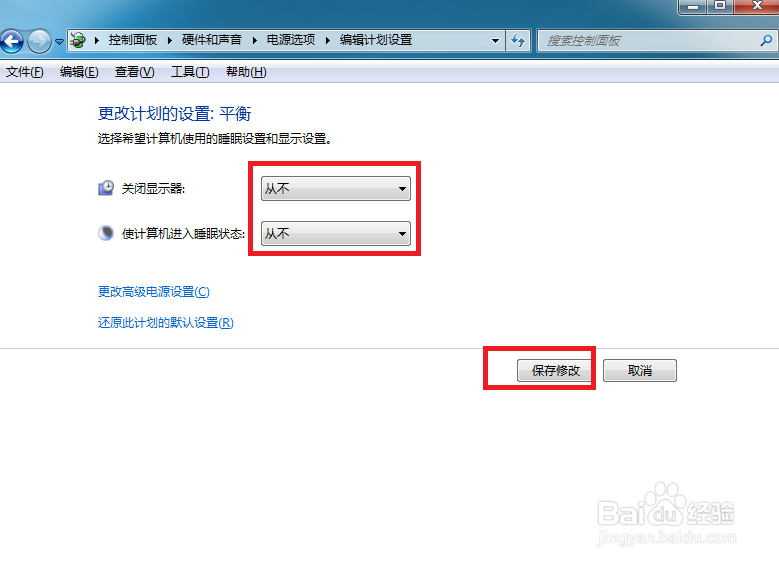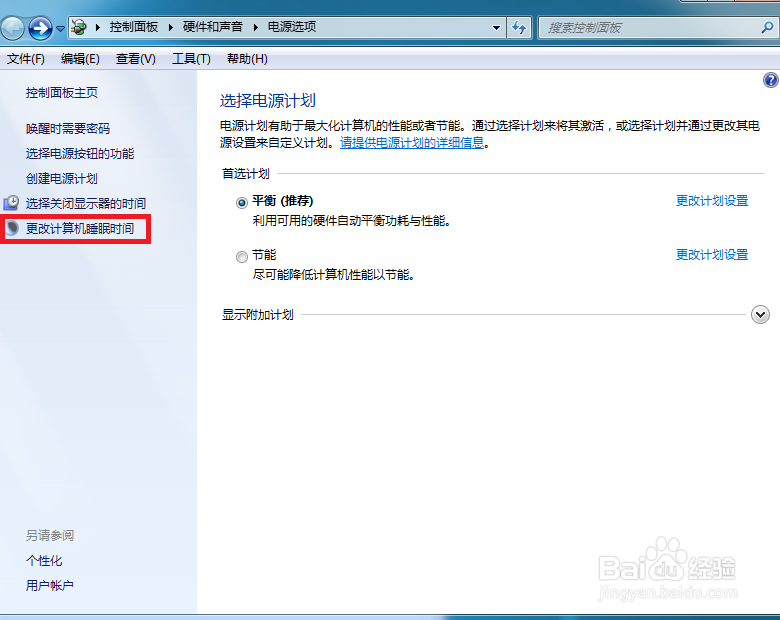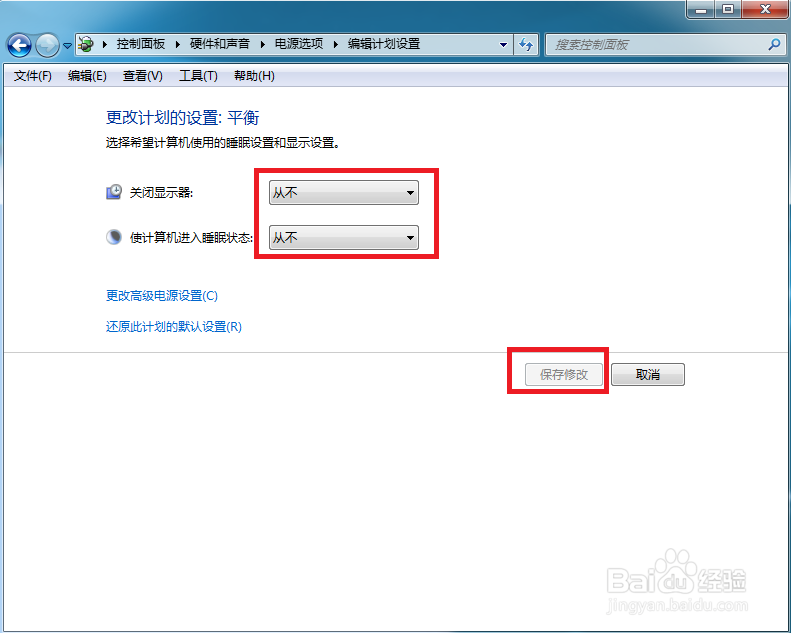win7系统的电脑怎么设置成不自动待机
1、打开电脑并右键点击桌面空白处,在弹出对话框内选择“个性化”
2、在个性化页面找到面下角“屏幕保护程序”并打开
3、我们看到屏幕保护程序页面下现在的屏保是“变幻线”保持时间是1分钟,也就是说我们有1分钟没有操作的话就会进入屏幕保护程序,我们点击“变幻线”选择“无”,这时看等待时间变成灰色的了,点击应用即时生效。
4、接着我们点击下方的“更改电源设置”
5、在电源选项内点击左侧的“选择关闭显示器时间”,在编辑计划设置页面内将“关闭显示器”和“使计算机进入睡眠状态”都设置成“从不”并“保存修改”
6、退回到电源选项页面,点击左侧的“更改计算机睡眠时间”,在编辑计划设置页面内将“关闭显示器”和“使计算机进入睡眠状态”都设置成“从不”并“保存修改”
声明:本网站引用、摘录或转载内容仅供网站访问者交流或参考,不代表本站立场,如存在版权或非法内容,请联系站长删除,联系邮箱:site.kefu@qq.com。
阅读量:22
阅读量:24
阅读量:35
阅读量:80
阅读量:51